Slik stopper du visse programmer fra å vise innhold i søkelys på iPhone

Som iPhones har blitt kraftigere, har Spotlight-søk blitt mye mer nyttig. Når du søker etter noe, søker Spotlight også innholdet i appene dine (hvis utvikleren har funksjonen aktivert).
RELATED: Slik bruker du Spotlight Search på iPhone eller iPad
Mens dette kan være nyttig, det kan også bety at innholdet i apper du tidligere vil være private kan vises. Jeg har søkt "vær" på min iPhone, og jeg har et resultat av min skriveapp, Ulysses, som er nyttig, og tre resultater fra min dagbok, Day One, som er litt skremmende. Hvem vet hva som ville ha vist seg hvis jeg hadde søkt etter noe som "Justin Pot"!
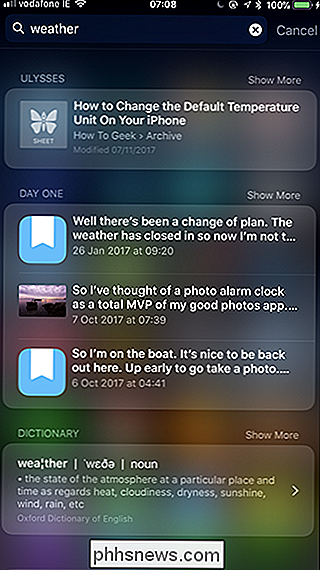
Jeg vil egentlig ikke at første dag vises i Spotlight-søkeresultatene mine. Hvis du er i samme situasjon og har programmer du heller ikke hadde vist, kan du stoppe dem.
Gå til Innstillinger> Siri og søk.
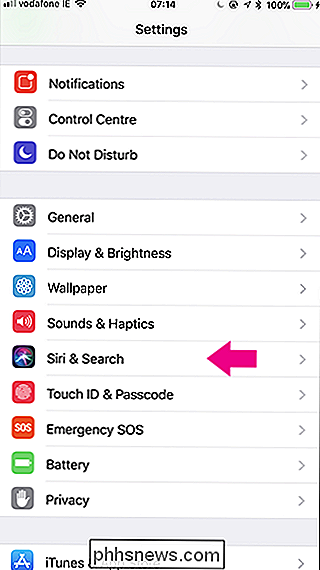
Bla ned til du finner appen du vil ha slutte å dukke opp i Spotlight-søk. Jeg søker etter Day One.
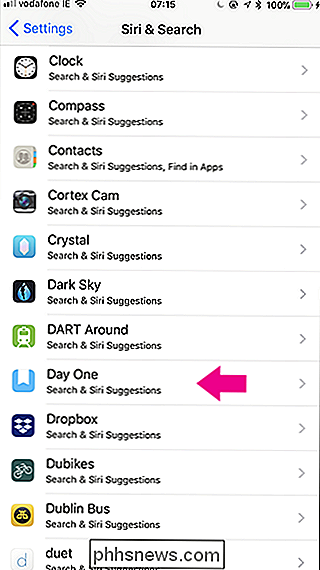
Slå av søk og Siri forslag.
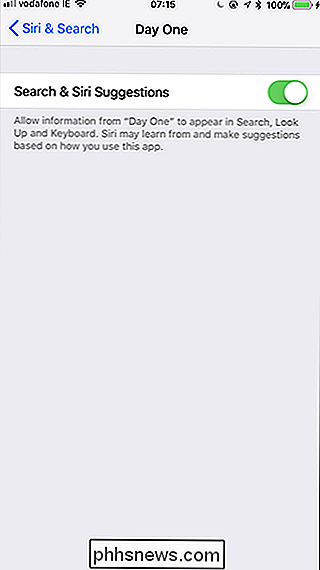
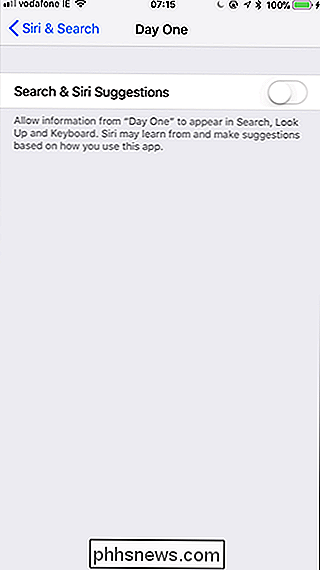
Dette vil stoppe appens innhold som vises i Spotlight (og også i Look Up), men stopper ikke selve appen vises hvis du søk etter det etter navn.

Seks måter å gjøre Galaxy S9 bedre rett ut av boksen
Galaxy S9 er her, og det er bedre enn S8 (selv om det bare er marginalt). Det er imidlertid ikke perfekt, og det er en håndfull ting du kan gjøre rett ut av boksen for å gjøre det bedre. Deaktiver Bixby Real talk: Bixby ... er ikke bra. Google Assistant er en langt bedre (og kraftigere) assistent, og det er en sentral del av Android.

Hvordan blokkere noen på WhatsApp
WhatsApp er en god tjeneste, men alle med telefonnummeret ditt kan sende deg beskjed via det. Om du vil stoppe en bestemt spambott eller en tidligere venn fra å kontakte deg, gjør du det her. Hva gjør en blokk? Når du blokkerer noen i WhatsApp: Meldinger de sender til deg, vil ikke De vil se at meldinger ikke blir levert, men vet ikke hvorfor.



